
指を当てて開く機能
自分はiPadを持っているが、外出先で使うことはあまりないので、パスワードなしでずっと使ってきました。
ただ、最近OSのアップデートのたびにiPadがパスワードを設定するように言ってくるようになり、ちょっと面倒くさいと感じるようになりました。
なので、ついに根負けしてセキュリティーロックをするようにしました。そしてロックを解除するのにTouch IDを使うようにしました。Touch IDであれば、わざわざパスコードを入力しないで便利だと思ったからです。
ただ、Touch IDを使ってロックを解除した後に、ホームボタンを押して画面を開く必要がありました。つまり、「Touch IDでロック解除+ホームボタン押す」という2段階の行為が必要なのです。
ちなみにパスコードを入力する場合も、「ホームボタン押す+パスコード入力でロック解除」という2段階の行為が必要です。
これ、さっと画面が開く方法はないの?と調べてみたらありました。
Touch IDでロック解除すると同時に画面が開く機能、その名も”指を当てて開く”機能です。
なんとiOS 10の頃からある機能なのですね。今更でお恥ずかしいのですが、一応ご紹介しておきます。
1.設定>アクセシビリティ>ホームボタンをタップ
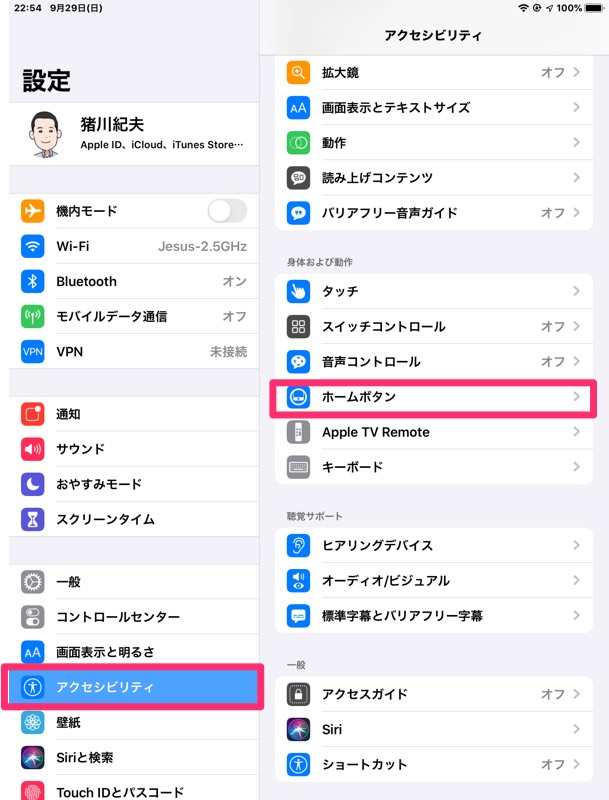
2.”指を当てて開く”をオンにする
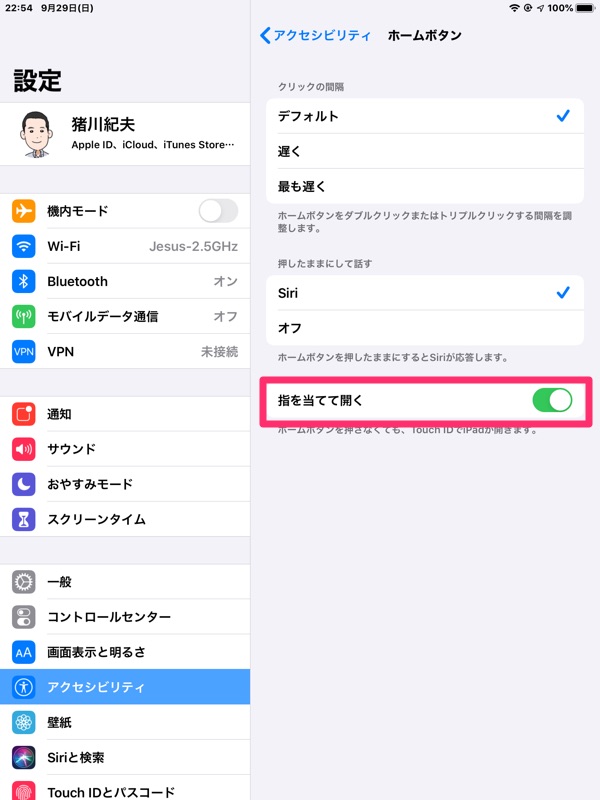
この設定で、ホームボタンを押さなくても画面が開くようになります。
なぜ、ホームボタンを押すのが面倒なのか?
Touch IDでロックを解除した後にホームボタンを押すことを自分は面倒だと感じました。
その理由は、Touch IDでロックが解除されたタイミングがぱっと見でよくわからないので、ロック解除まで注視していないといけないためです。
下がロック解除前の画面です。ロックされているマークがあるだけです。

次に、下がロック解除後の画面です。ロック解除前と後で極端に違うようなサインはでません。

つまり、ロック解除が終わるタイミングを知るのに(わずか1秒前後ですが)画面を見続けていなければいけないのです。
どうせなら、ロック解除後に画面の色がかわるとか、明るくなるとか、はっきりとした違いがあればわかりやすいと思うです。
というか、指を当てて開くがデフォルトにしてくれれば一発で解決だと思うのですが。



